
Elektron balkalar bilen işleşeniňizde, käwagtlaryň aşa golaý bolmagyna sebäp bolýar, sebäbi ýüze çykýan gaty kiçi, bu oýlanmagy kynlaşdyrýan kyn däl. Elbetde, hersi bir ýa-da has az tekst prosessory stoluň çäklerini artdyrmak üçin arsenal gurallarynda. Şeýlelik bilen, şeýle köp skifunksiýa programmasynda, şeýle köp skiforceal programmada bolmagyny geň galdyrmaýar. Bu programmada, bu programmada stoluň nämedigini anyklalyň.
Tablisalary köpeltmek
Derrew tablisany iki esasy, aýratyn elementleriniň ululygynyň (setirler, sütünleriň) ululygynyň ýokarlanmagy we şeýledirini ulanmak arkaly. Ikinji ýagdaýda, stoluň tertibi oňa propestsial ýokarlandyrylar. Bu opsiýa iki aýry usullara bölünýär: ekranda we çapda ulaltmak. Indi bu usullaryň hersine has jikme-jik sered göz göz öňünde tutuň.Usul 1: Aýry-aýry elementleri artdyrmak
Ilki bilen, stolda aýratyn zatlary nädip ýokarlandyrmalydygyny göz öňünde tutmagy, ýaggylaryň we sütünler.
Geliň, artýan setirler bilen başlalyň.
- Giňeldiş gurlan setiriň aşaky çäkdäki dik koordinat panelindäki wertikiki utgaşdyryjy paneliň kursory döredýäris. Bu ýagdaýda kursor nekde ýörişe daňdyryş okuna öwürmeli. Syçanjygyň çep düwmesini ýapyň we setiriň toplumynyň ululygy bizi kanagatlandyrýança aşak çekiň. Esasy zat ugruny bulaşdyrmak däl, sebäbi ony çeken bolsaň, surragy dar bolýar.
- Görşüňiz ýaly setiri giňeldildi we bu stilini hem tutuşlygyna düýbüni giňeltdi.
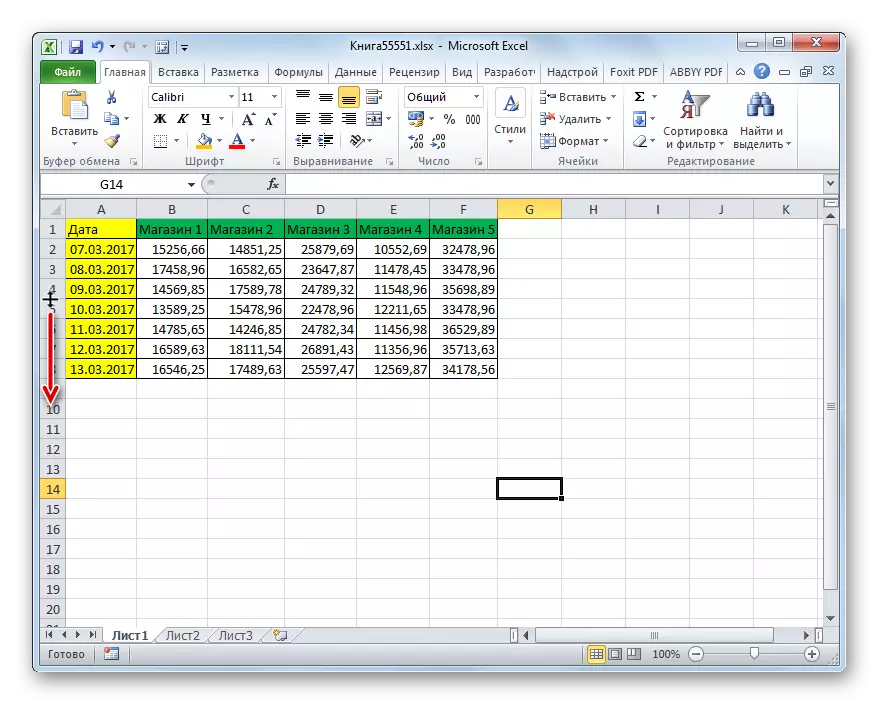
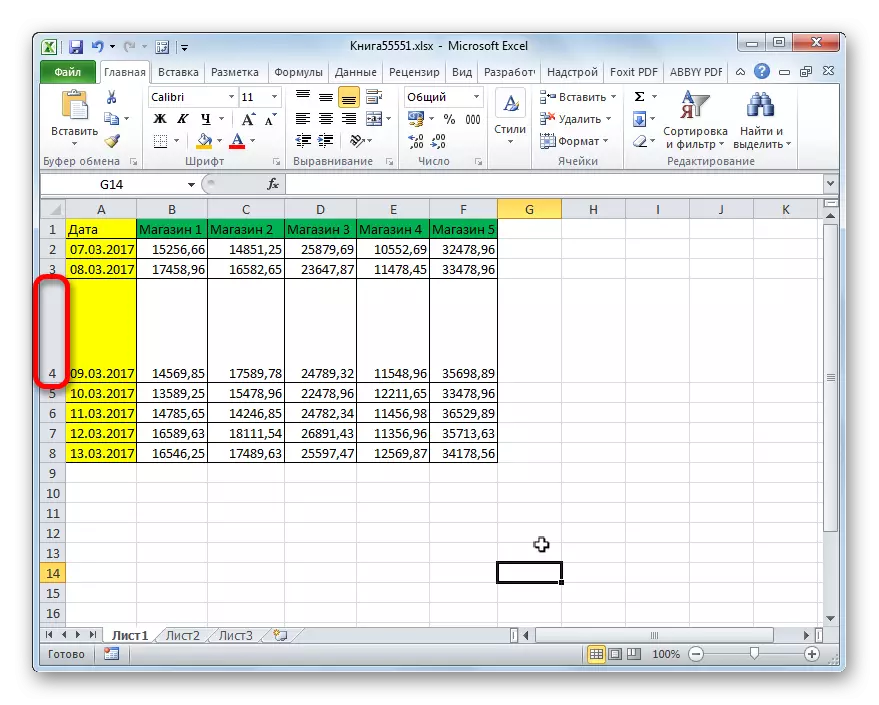
Käwagt bir setir däl-de, birnäçe hatar ýok we birnäçe hatar giňeltmek zerur, sebäbi aşakdaky ädimleri ýerine ýetirmelidiris.
- Syçanjygym Çuz düwmesine basyň we giňeltmek isleýän setirlerimizi diktiki taýdan toordinlerini saýlaň.
- Kursory saýlanan hatarlaryny tutýanlaryň islendik aşaky çägine goşany we-de, çepe syçanjygyň aşaky düwmesini tutup, uzadýar.
- Serip bilýänimizde, hemişe diňe helepiň giňeldilen, adatça çekdik, ýöne beýleki bölünen çyzyklaryň hemmesini giňeldilenok. Hususan-da, biziň ýagdaýymyz, tablisanyň ähli setirleri.
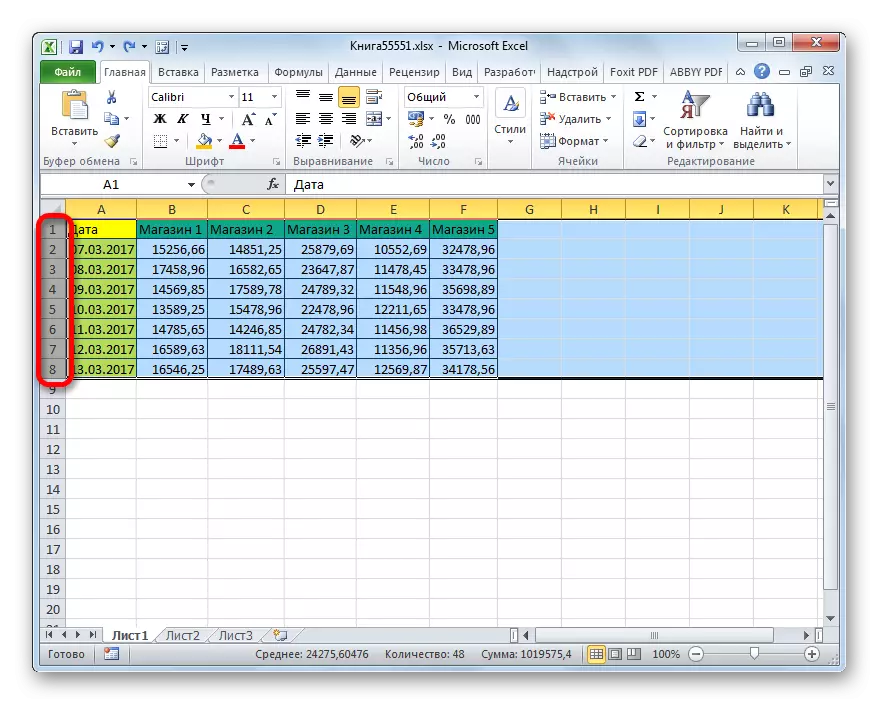
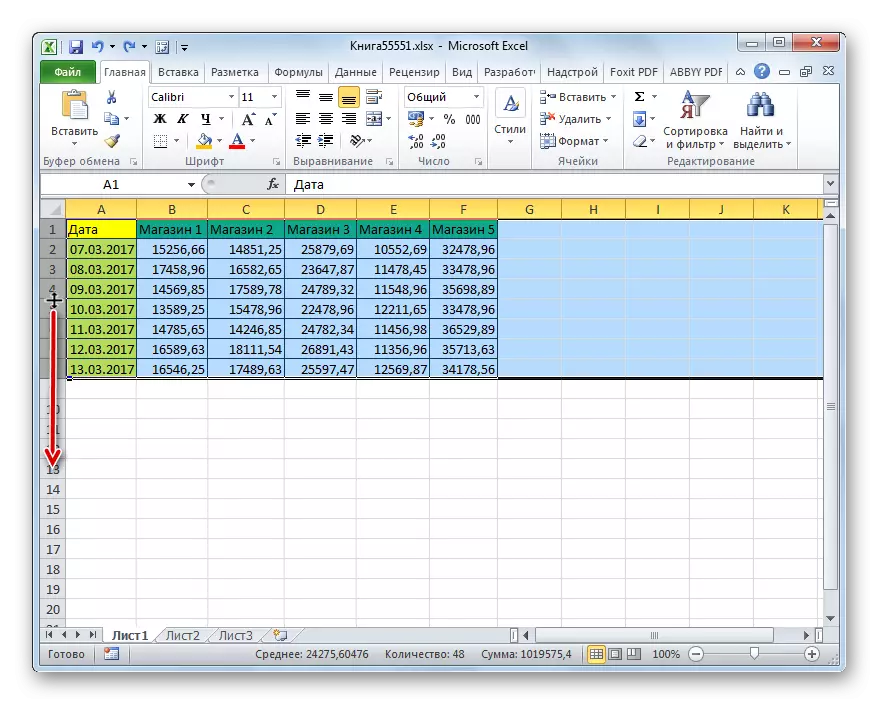

Saýtlary giňeltmek üçin başga bir mümkinçilik hem bar.
- Giňeltmek isleýändigiňizi ýa-da setirler toparynyň hatar ýa-da toparynyň dik koordinat panelinde görkezilýär. Syçanyň syçanjygyny görkezmek üçin basyň. Kontekst menýusy işe girizildi. "Setiriň beýikligi ..." elementi saýlaň.
- Ondan soň saýlanan zatlaryň häzirki beýikligini görkezýän kiçijik penjire çykaryldy. Storsyň beýikligini ýokarlandyrmak üçin, soňra-da esasy tablisanyň ululygyna, bu ugurda häzirki mukdardan has köp gurmaly. Stannany nädip köpeltmeli däl, soň bolsa esassyz ululygyna kesgitlemäge synanyşyň we soň näme bolaýsysyna pikir görýärin. Netije sizi kanagatlandyrmasa, ululyk üýtgedilip bilner. Şeýlelik bilen, bahany görkezdik we "OK" düwmesine basyň.
- Görýänimizde, saýlanan setirleriň ähli ululygy belli bir bahada köpeldi.
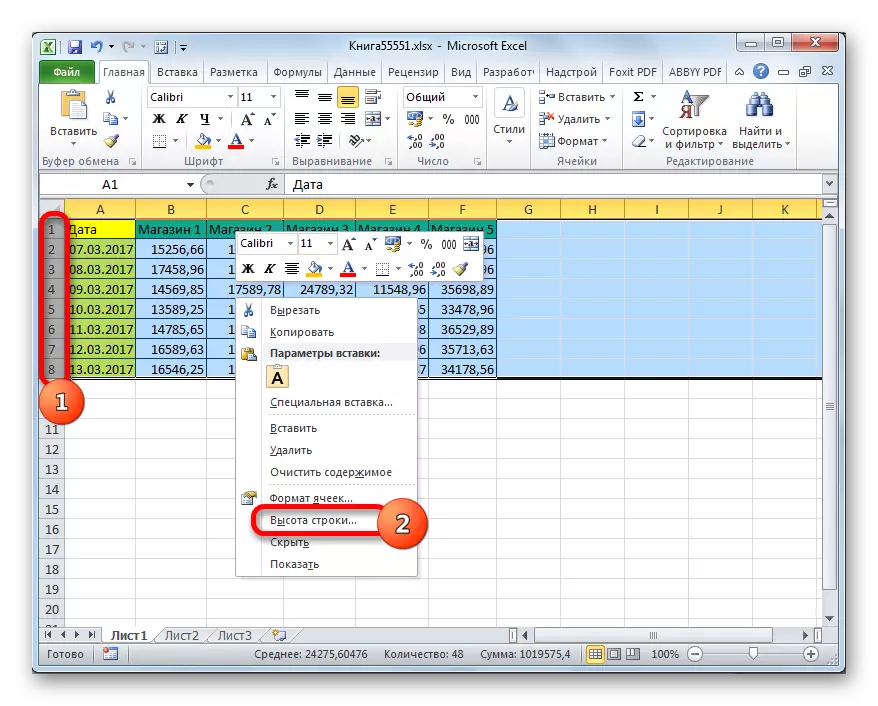

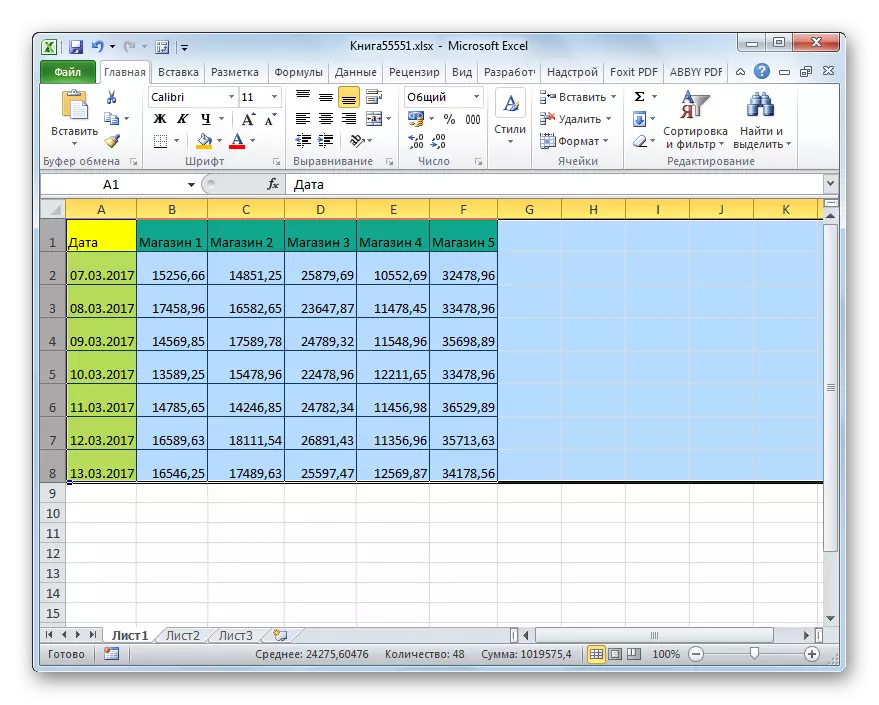
Indi sütünleri giňeltmek arkaly stol düzenisini artdyrmak üçin wariantlary açýarys. Çap edip bilersiňiz, bu wariollar, setirleriň beýikligini birneme ýokarlandyranlaryna meňzeýär.
- Gorizontal utgaşdyryjy panelinde giňeljek sütüniň pudagynyň sektoryndaky pudagyň sag serhedine esaslandyrany. Kursor nejis okruga öwürmeli. Syçanjygyň çep düwmesine gysgyç öndürýäris we sütüniň ululygy kanagatlançaňyz sag tarapy gazanýarys.
- Şondan soň syçanjygy çykardyk. Görşümiziz görenimizde sütüniniň ini bir wagtyň ýokarlandy we şol bir wagtyň özünde, stoluň çuňlugynyň göwrümi ýokarlandy.
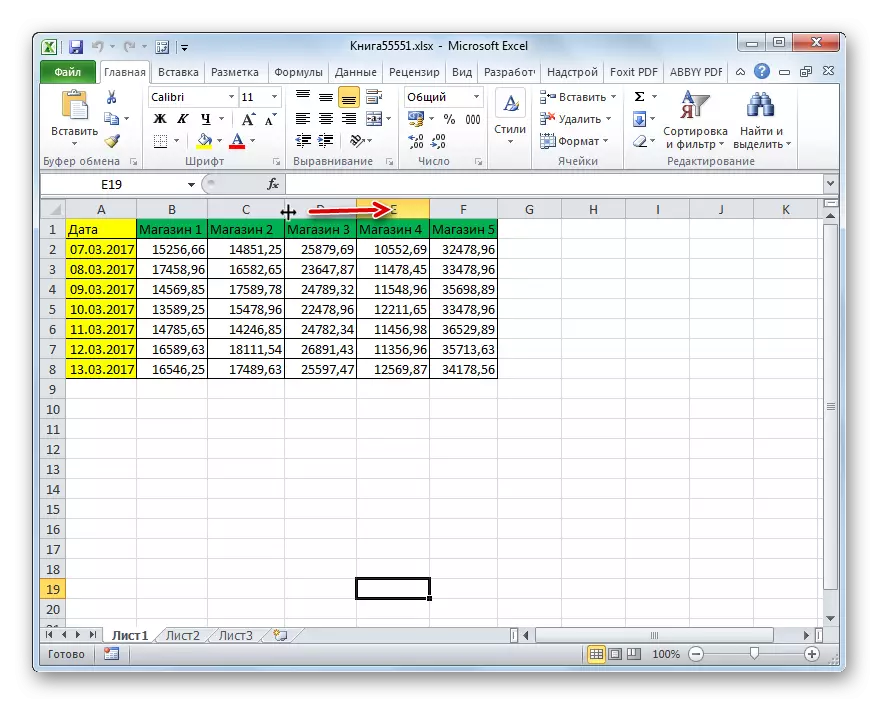

Setirlerdäki bolşy ýaly, sütüniň giňliginde toparyň köpelýän toparynyň wariant bar.
- Syçanjygyň çep düwmesine basyň we Giňişe düwmeleriniň, şol sütüniň kursory giňeltmek isleýän zadymyz üçin şol sütüniniň kursory bilen utgaşdyryň. Zerur bolsa, stol sütünlerini saýlap bilersiňiz.
- Şondan soň saýlanan sütünleriň haýsydyr biriginde durýaris. Syçanjygyň çüýşesini syçanjygy öndürýäris we araçäkleri islenýän çäklere öwürýäris.
- Derňe tutup bilersiňiz, soň, ini diňe bir sütün däl, eýsem işleýänleriň araçäkleri bilen hem eýesiz, eýsem beýleki saýlanan spikerleriň hemmesi, eýsem beýleki saýlanan spikeller bilen hem köpeldi.



Mundan başga-da, belliginiň mukdaryny ornaşdyrmak boýunça sütünlerini artdyrmak mümkinçiligi bar.
- Ösüş gerek ýa-da artmaly sütünler toparyny saýlaň. Öňki hereketde bolşy ýaly öndürýän ýerimiz. Soňra syçanyň syçanjygyny görkezmek üçin basyň. Kontekst menýusy işe girizildi. "Sütüň ini ..." -da basyň.
- Harydyň beýikligi üýtgäninde işleýän şol bir penjire diýen ýaly açýar. Saýlanan sütünleriň islenýän giňligini görkezmeli.
Tebigy, stoluň giňelmegini islesek, ini ini, iň ululyk häzirki däl-de, has köp kesgitlenmeli. Gerekli bahany görkezeniňizden soň, "OK" düwmesine basyň.
- Görezimizimiz ýaly, saýlanan s s s s s s s s s s s s s s s s s s s s s s s s s s s s s surnak emele gelen, tablisanyň ululygy olar bilen köpeldi.



2-nji usul: monitorda ulaltmak
Indi stoluň ululygyny ulaldamak bilen stoluň ululygyny ösdürmelidigini öwreniň.
Derrew, tabakdaky aralygyny ekrandaky ýokarlanmagy mümkindigini bellemelidiris we çap edilip bilner. Ilki bilen bu wariantlaryň birinjidygyna göz ýetiriň.
- Sahypa ekranda azaltmak üçin ýokary derejeli slaýderligi Ex Ex Ex Ex Ex Ex Ex Ex Ex Ex Ex Ex Ex Ex Ex Exok.
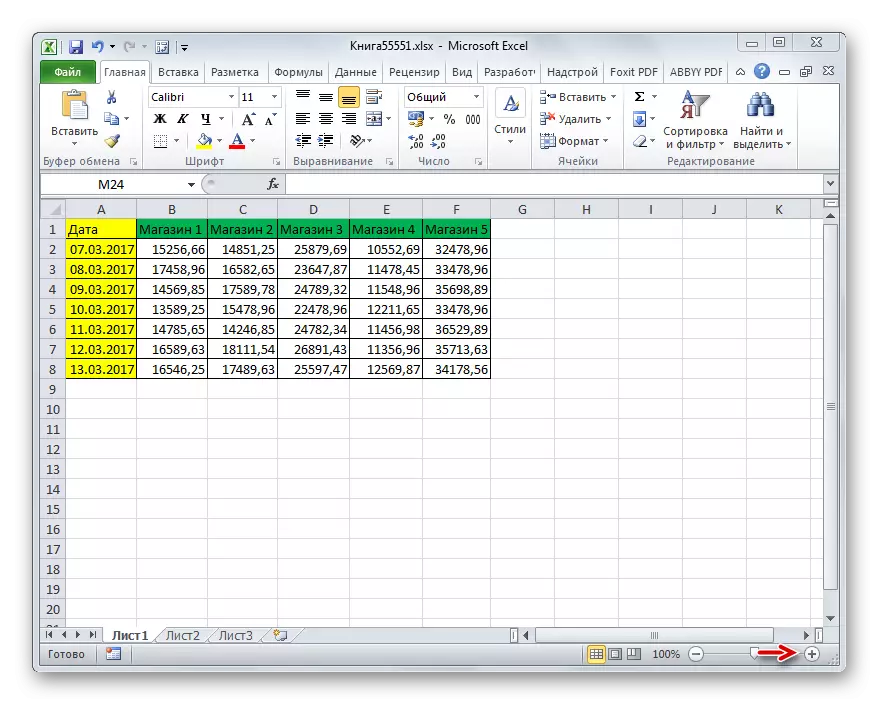
Ýa-da bu slaýderiň sag tarapynda "+" görnüşindäki düwmä basyň.
- Bu, ululygy diňe stol däl, eýsem sahypadaky beýleki elementler agyzlar. Emma bu üýtgeşmeleriň diňe monitorda görkezmek üçin niýetlenendigini bellemelidiris. Stoluň ululygyna çap edilende, täsir etmezler.
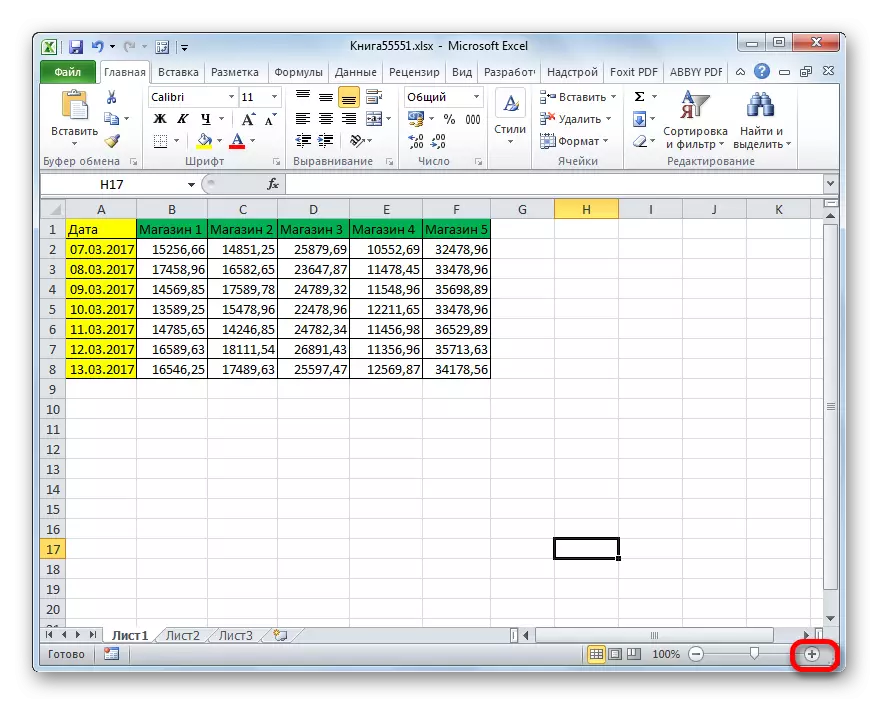

Mundan başga-da, monitorda görkezilen masşariklenen subutnama aşakdaky hökmünde üýtgedilip bilner.
- Excel lentadaky "Görkeziş" goýmasyna geçýäris. Şol bir at bilen gurallar toparynda "göwrümine" düwmesine basyň.
- Ösüp-dessur deslapky görnüşleriň öňünden kesgitlenmedik penjire açýar. Ýöne olaryň diňe biri 100% -den hem, ýagny has ululgykda. Şeýlelik bilen, diňe 200% "opsiýasyny ugra saýlap, ekrandaky stoluň ululygyny ýokarlandyryp bilersiňiz. Saýlanymdan soň "OK" düwmesine basyň.
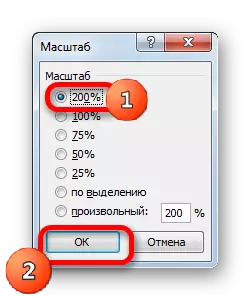
Emma şol bir penjirede, ulanyjy masştabyňyzy gurmak ukyby bar. Munuň üçin ugurda "Esensi" pozisiýasyna we meýdanynda "Terminal" ýagdaýyna we "Toldyň arfigiňligini we sahypasynyň aknuny görkezer" atly mukdar san bahasy we sahypasyna görkezer. Tebigy däl-de, sizi köp mukdarda 100% -den köp belgini girizmeli. Stoluň iň möhüm ýokarlanmagynyň iň ýokary bosagasy 400%. Öňünden kesgitleme opsiýalaryny kepillendirmek meselesinde, sazlamalar ýasalandan soň "OK" düwmesine basyň.
- Görşüňiz ýaly, stoluň ýa-da sahypanyň ululygyny, tutuşlygyna infing sazlamalarynda görkezilen bahada ýokarlandy.



Örän peýdaly, "bagyşlanan" guralyň şkalasynyň "akkreditasiýa penjiresinde doly gabat gelýän" stoluň şkalynyň ýokarlanmagyna mümkinçilik berýän "bagyşlanan" guralyň şkalasyny köpeltmäge mümkinçilik berýär.
- Ulalmak üçin stoluň diapazony öndürýäris.
- "Görkeziş" goýmasyna geçýäris. "Göwrümli" toparynda "Saýlanan" düwmesiniň üsti bilen "şkalada basyň.
- Görşüňiz ýaly, şu ahyrsoňy programmanyň penjiresine laýyk gelmek üçin stol köpeldi. Indi, esasanam baýragymyzy 171% boldy.
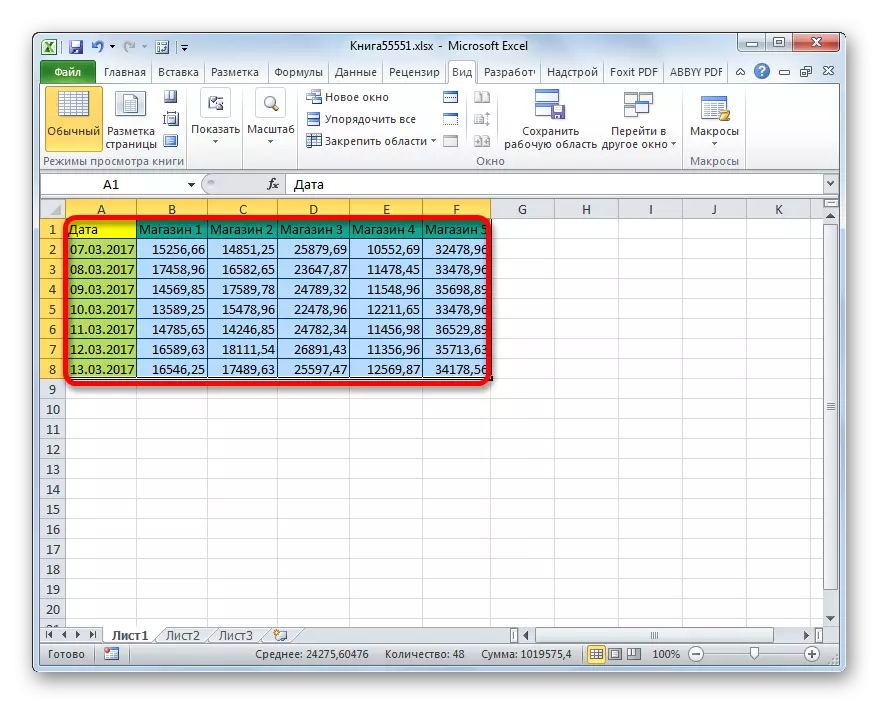

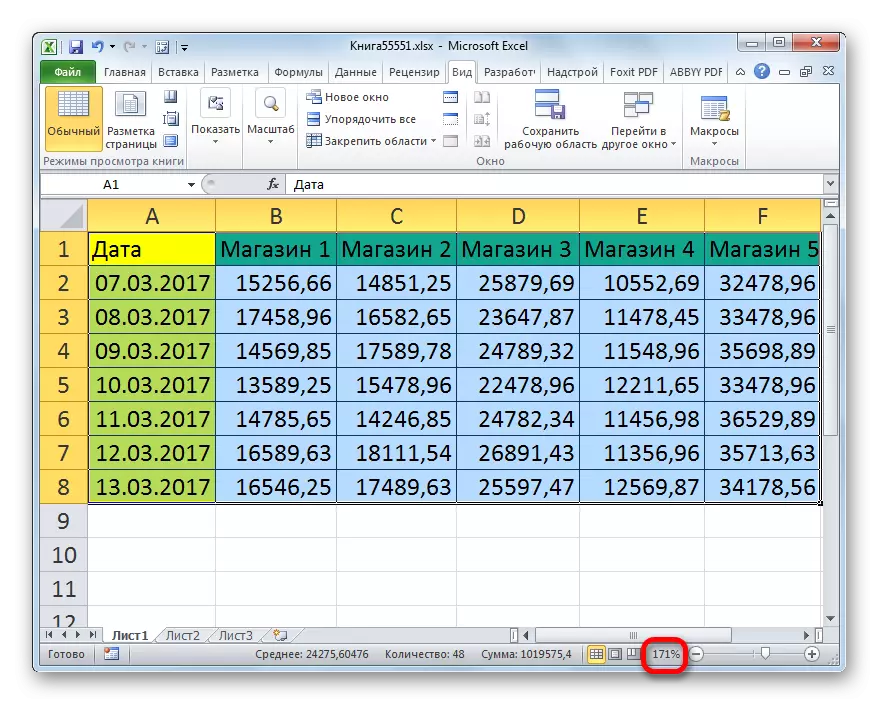
Mundan başga-da, stoluň derejesiniň gerimi bilen tutuş sahypany CTRL düwmesini geçirmek we syçanjygyň tenini öňe geçirmek arkaly ulal bilner ("Özümden" almak arkaly ulal bilner.).
3-nji usul: çaphananyň şkalynyň masştabyny çap ediň
Indi saçagyň aralygynyň hakyky göwrümini nädip üýtgetmelidigiňizi göreliň, ululygy bolsa möhürde.
- "Faýl" goýmasyna geçiň.
- Indiki "Ç bilen" bölümine geçiň.
- Açylyş penjiresiniň esasy bölüminde çap sazlamalary ýerleşýär. Olaryň iň pesligi, çap etmek üçin maýyplyk üçin jogapkärdir. Adaty tertipde "häzirki" parametr toplumy kesgitlenmeli. Bu elemente basyň.
- Hereket opsiýalary açylýar. "Customörite nyrhlaryň" ýagdaýlaryny saýlaň ... "-ni saýlaň.
- Sahypa sazlamalary penjiresi başlaýar. Adaty boýunça, sahypa goýmasy açylmaly. Ol bize mätäç. "Ösüp" blokda, wyklýuçatel "Gurmak" ýagdaýyna düzülmelidir. Asyl meýdanda islenýän masştabyny girizmeli. Dymmakda, 100%. Şonuň üçin stoluň stoluny artdyrmak üçin has köp belgini görkezmeli. Öňki usulda bolşy ýaly iň ýokary araçäk, sebäbi 400%. Ulgamyň ululyk önümini döredýäris we "OK" sahypasynyň aşaky pensiýasynyň aşagyndaky "OK" düwmesine basyň.
- Şondan soň awtomatiki usulda "Çap" piýanyň parametrlerine gaýtaryp berýär. Gürtüldi, şol bir penjirede bolan dessanç sazlamalaryna, şol bir penjirede nädip ýerleşýän desga meýdanynda bolan deslapky meýdan meýdanynda görüp bilersiňiz.
- Hemme zat size laýyk bolsa, stnitirilen düwmä basyp, çap sazlamalarynda ýerleşdirilen "çap" düwmesine basyp prokeýde iýmitlendirip bilersiňiz.



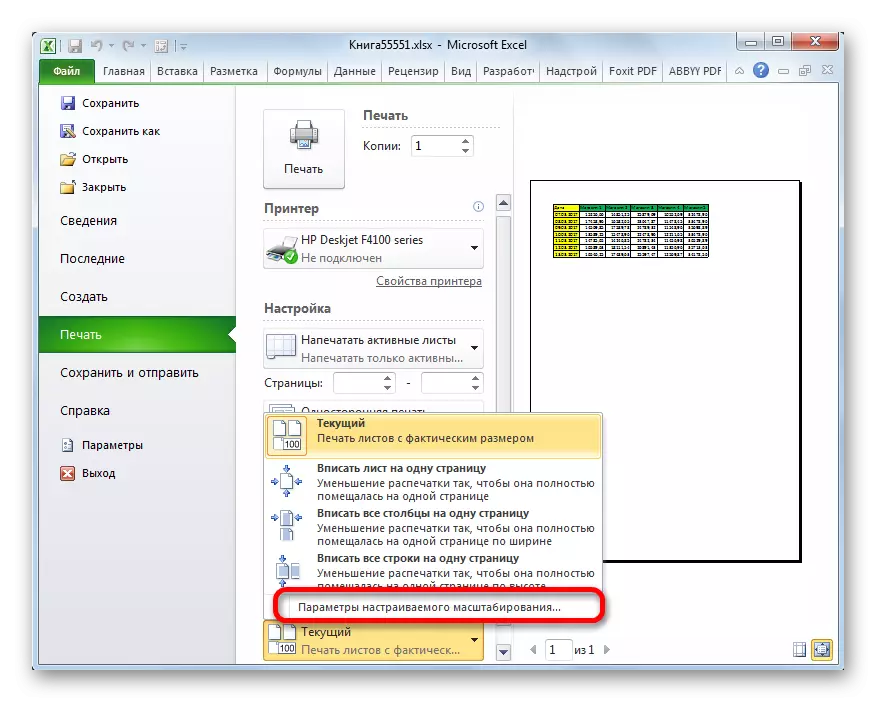
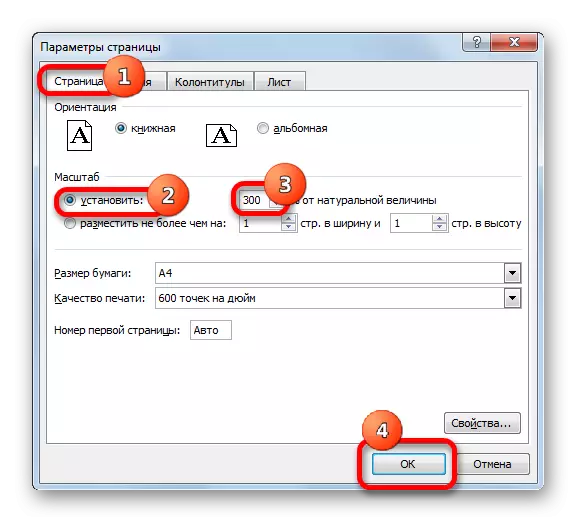

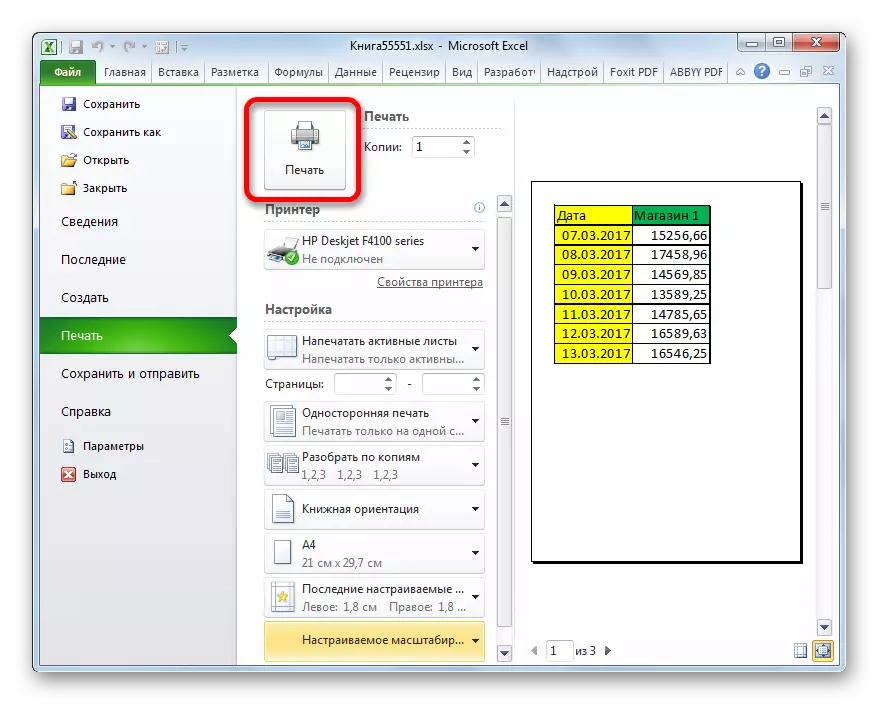
Çap edilende stoluň gerimini üýtgedeniňizde stoluň gerimini üýtgediň.
- "Markup" goýmasyna geçiň. Lentadaky gurallar panelinde "göwrümli" meýdanda "göwrümli". Dymmak boýunça, "100%" bir gymmatlyk bar. Çap edeniňizde stoluň ululygyny ýokarlandyrmak üçin bu ugurda 100% -den 400% -den bir parametr girmeli.
- Muny edenimizden soň, tablisanyň arabalarynyň ululyklary we sahypanyň ululyk ýokarlanmagydyr. Indi "faýl" goýmasyna geçip, ozal aýdylýan görnüşde çap edip bilersiňiz.

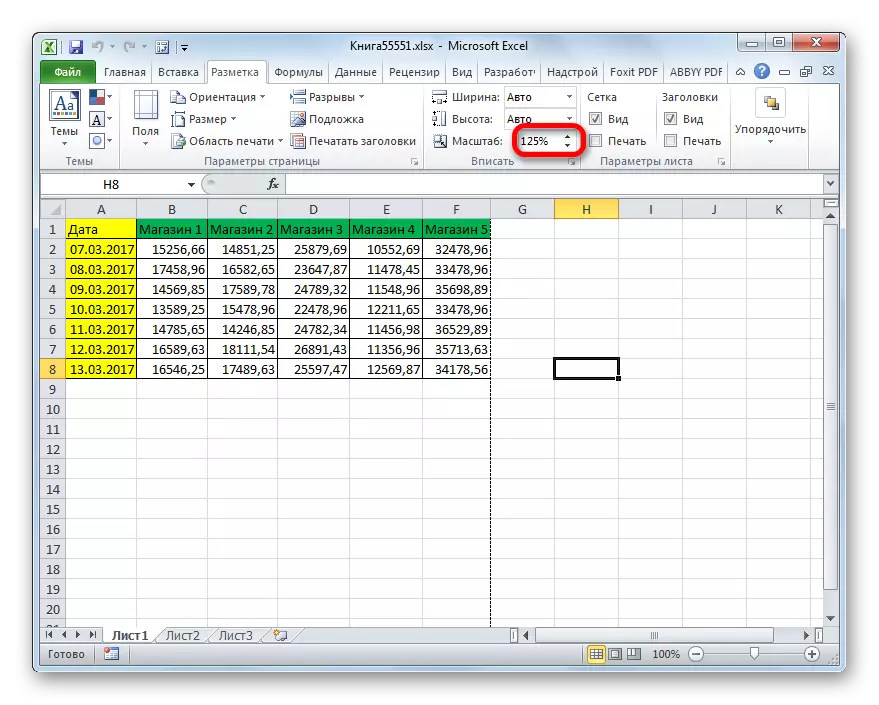
Sapak: Sahypany Excel-de nädip çap etmeli
Görşüňiz ýaly, stoluňy Excel-de dürli usullar bilen üpjün edip bilersiňiz. Hawa, Tabaňy üýtgeden düşünjäniň üstünde düýpli dürli zatlaryň derejesini uzaltda bolup, elementleriniň ululygy bolsa, elementleriniň ululygy -ini giňeldüň, çap etmek üçin ekrany artdyrýandygyny kesgitlemek. Ulanyjynyň häzirki wagtda zerurdygyna baglylykda, belli bir hereket op görnüşi bolmaly.
